Kā kastēt Microsoft Teams uz TV

Microsoft Teams pašlaik neatbalsta jūsu tikšanās un zvanus kastēšanai uz TV dabiski. Bet jūs varat izmantot ekrāna atspoguļošanas lietotni.
Video tikšanas vienmēr ir vieglāk sekot lielākā ekrānā. Tāpēc daudzi Microsoft Teams lietotāji jautā, vai viņi var kastēt savas tikšanās uz sava TV ekrāna. Apskatīsim atbildi uz šo jautājumu.
Satura saraksts
Vai Microsoft Teams var kastēt uz TV?
Microsoft Teams pašlaik neatbalsta jūsu tikšanās un zvanus kastēšanai uz TV dabiski. Bet ir risinājums, ko varat izmantot, lai paveiktu šo uzdevumu. Jūs varat vienkārši ekrāna atspoguļot savu mobilās ierīces saturu uz TV. Vai arī varat instalēt ekrāna atspoguļošanas programmu savā datorā.
Tomēr ir būtiska ierobežojums, runājot par Teams ekrāna atspoguļošanu uz jūsu TV. Kamēr jūs varat redzēt video uz sava TV ekrāna, jūs varētu ne vienmēr spēt nodot arī audio izeju. Citiem vārdiem sakot, jūs dzirdēsiet audio savā datorā, kamēr skatīsiet tikšanās video savā TV.
Izmantojiet ekrāna atspoguļošanas programmu
Ja meklējat ātru un vieglu risinājumu, varat vienkārši instalēt ekrāna atspoguļošanas programmatūras risinājumu savā ierīcē. Piemēram, LetsView ir saderīgs ar Android, iOS, Mac un Windows.
Lai izmantotu šo programmu, jums to jāinstalē gan savā telefonā vai datorā, gan savā viedajā TV. Pārliecinieties, ka jūsu ierīces ir savienotas ar to pašu WiFi tīklu. Ievadiet kodu, ko saņemat, lai savienotu savu telefonu vai datoru ar savu TV, izmantojot LetsView. Tagad jūs varat uzsākt savu Microsoft Teams sanāksmi.
Vēl viens noderīgs rīks, ko varat izmantot tādam pašam mērķim, ir ApowerMirror. Jūs varat instalēt ApowerMirror savā telefonā vai datorā un pēc tam izmantot kabeli, lai savienotu savas ierīces. Tātad, jums nav nepieciešams to instalēt arī uz sava TV. Bet, ja jums nav kabeļa, jūs varat arī savienot savas ierīces bezvadu režīmā, izmantojot ApowerMirror.
Kā ekrāna atspoguļot Teams uz TV ar Chromecast
Ja izmantojat Chromecast, lejupielādējiet Teams savā Android ierīcē vai datorā. Jūs varat kastēt Teams tikšanas un zvanus uz savu TV.
Uz Android
Velciet lejup ar divām pirkstiem un vienkārši pieskarieties Kastēt ikonai. Ja nav Kastēt ikonas:
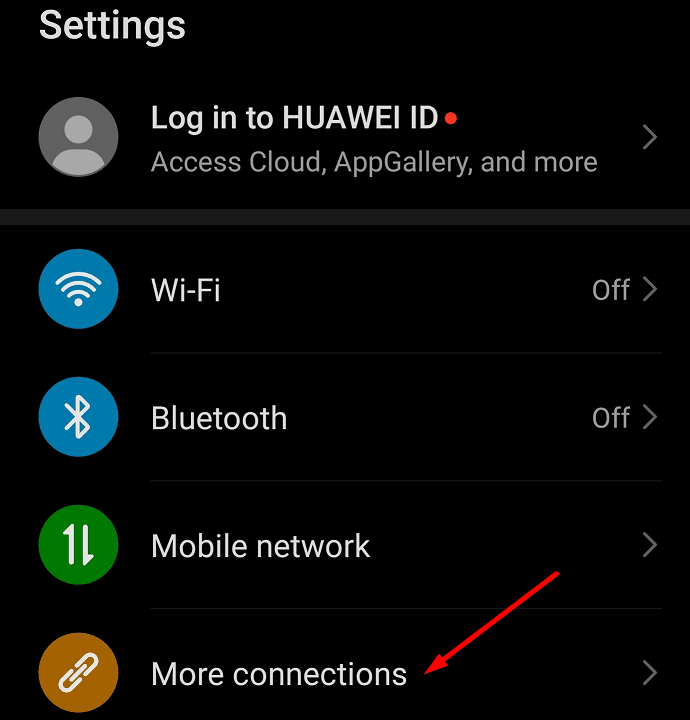
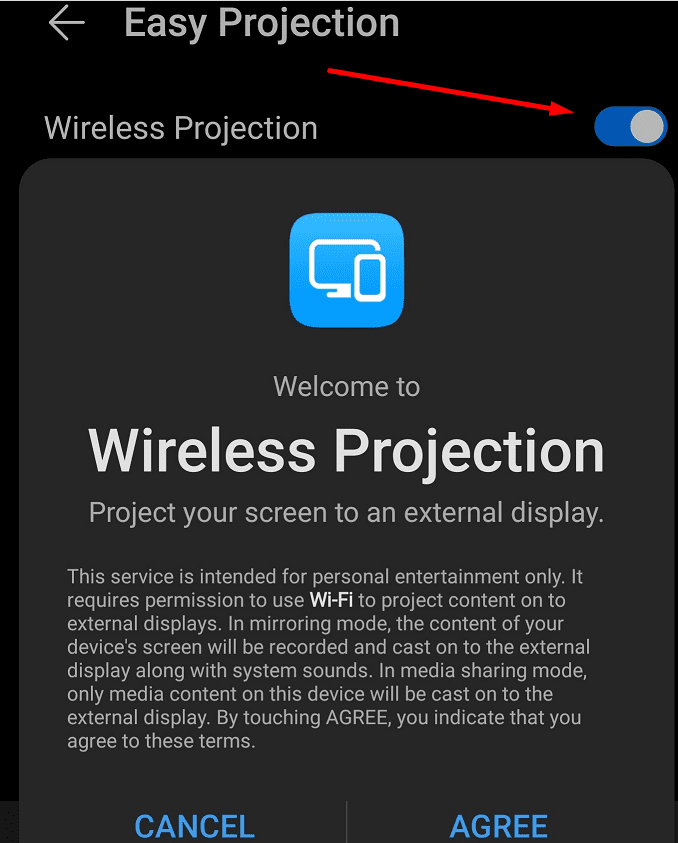
Uz datora


Secinājums
Kamēr Microsoft Teams neatbalsta tikšanu atspoguļošanu uz jūsu TV dabiski, jūs varat izmantot ekrāna atspoguļošanas programmu, lai to paveiktu. Vai arī varat izmantot dongle, piemēram, Chromecast, lai straumētu saturu no sava telefona vai datora uz sava TV.
Šeit ir dažas papildu rokasgrāmatas par to, kā savienot savu telefonu vai datoru ar savu TV:
Microsoft Teams pašlaik neatbalsta jūsu tikšanās un zvanus kastēšanai uz TV dabiski. Bet jūs varat izmantot ekrāna atspoguļošanas lietotni.
Vai bieži redzat paziņojumu "Atvainojiet, mēs nevarējām savienoties" MS Teams? Izmēģiniet šos problēmu novēršanas padomus, lai tagad atbrīvotos no šīs problēmas!
Vai jums ir nepieciešams ieplānot atkārtojošas sapulces MS Teams ar tādiem pašiem komandas locekļiem? Uzziniet, kā izveidot atkārtojošu sapulci Teams.
Pašlaik nav iespējams atspērto anonīmus jautājumus Microsoft Teams Live Events. Pat reģistrēti lietotāji var nosūtīt anonīmus jautājumus.
Ja Microsoft Teams uzdevumi netiek parādīti, mēģiniet tos skatīt Android mobilajā lietotnē, pārbaudiet, vai nav atjauninājumu, vai gaidiet paziņojumu par vērtējumu.
Vai jūs saņemat Atvainojiet, vai radās problēmas ar piezīmjdatora kļūdas saņemšanu? Izlabojiet to, atsvaidzinot lietotāja profilu un izmantojot citu lietotni.
Lai labotu Microsoft Teams faila nezināmu kļūdu Izrakstieties un restartējiet komandas, sazinieties ar atbalsta dienestu un tiešsaistes kopienu, atveriet failus ar tiešsaistes opciju vai atkārtoti instalējiet MT.
Ja, mēģinot pirmo reizi pieteikties, tiek parādīts kļūdas kods caa20004, jums ir jāiespējo WS-Trust 1.3 darbvirsmas klienta SSO.
LABOŠANA: Microsoft Teams kļūdas kods 6
Lai novērstu Microsoft Teams avāriju, vispirms pārbaudiet Teams pakalpojuma statusu Office 365 administratora panelī, notīriet Microsoft Office akreditācijas datus vai izdzēsiet Teams kešatmiņu.
Ja Microsoft Teams nevar izveidot savienojumu ar sapulci, jums būs jānovērš interneta savienojuma problēmas un jāpārliecinās, ka neviens ugunsmūris nebloķē piekļuvi.
Lai labotu kļūdas ziņojumu, kurā teikts, ka mēs nevarējām saglabāt jūsu cilnes iestatījumus programmā Microsoft Teams, pārbaudiet kodu un pārliecinieties, vai vietrāži URL ir ievadīti pareizi.
Microsoft Teams tikko ieguva dažus jaunus līdzekļus: Microsoft Whiteboard integrāciju, pielāgotus fonus videozvana laikā un drošus privātos kanālus.
Lai labotu Microsoft Teams kļūdu, fails ir bloķēts, vispirms veiciet rediģēšanu pakalpojumā SharePoint, atjauniniet Microsoft Teams vai notīriet Microsoft Office kešatmiņu.
Lai novērstu Microsoft Teams pievienojumprogrammas Outlook trūkstošo problēmu, pārliecinieties, vai pievienojumprogramma ir iespējota programmā Outlook, kā arī Microsoft Teams sapulču konfidencialitātes iestatījumi.
Ja nevarat importēt kontaktpersonas programmā Microsoft Teams no citiem pakalpojumiem, izmantojiet programmu, kas var savienot abus, vai manuāli pievienojiet kontaktpersonas.
Ja Microsoft Teams statuss ir iestrēdzis ārpus biroja, varat noņemt Outlook ielūgumus ar statusu Ārpus biroja vai dzēst failu Settings.json.
Ja Microsoft Teams neizdzēš failus, vispirms uzgaidiet nedaudz ilgāk, pēc tam notīriet pārlūkprogrammas kešatmiņu un sīkfailus un atjaunojiet vecāku versiju.
Ja mēģināt pieteikties programmā Microsoft Teams, bet saņemat kļūdas kodu caa7000a, jums ir jāveic pilnīga programmas atinstalēšana kopā ar akreditācijas datiem.
Lai labotu Microsoft Teams pieprasījuma taimautu, neizdevās izveidot savienojumu ar iestatījumu galapunktu, datorā atspējojiet Windows un trešās puses ugunsmūri.
Vai jums ir RAR faili, kurus vēlaties pārvērst ZIP failos? Uzziniet, kā pārvērst RAR failu ZIP formātā.
Atklājiet, kā labot OneDrive kļūdas kodu 0x8004de88, lai varētu atjaunot savu mākoņu krātuvi.
Spotify var būt traucējošs, ja tas automātiski atveras katru reizi, kad jūs sākat datoru. Atspējojiet automātisko palaišanu, izmantojot šos soļus.
Saglabājiet kešu iztīrītu savā Google Chrome tīmekļa pārlūkā, sekojot šiem soļiem.
Microsoft Teams pašlaik neatbalsta jūsu tikšanās un zvanus kastēšanai uz TV dabiski. Bet jūs varat izmantot ekrāna atspoguļošanas lietotni.
Vai domājat, kā integrēt ChatGPT Microsoft Word? Šis ceļvedis parāda, kā to izdarīt ar ChatGPT for Word papildinājumu 3 vienkāršos soļos.
Šajā pamācībā mēs parādām, kā mainīt noklusējuma tālummaiņas iestatījumu Adobe Reader.
Šeit atradīsit detalizētas instrukcijas, kā mainīt lietotāja aģentu virkni Apple Safari pārlūkprogrammā MacOS.
Vai bieži redzat paziņojumu "Atvainojiet, mēs nevarējām savienoties" MS Teams? Izmēģiniet šos problēmu novēršanas padomus, lai tagad atbrīvotos no šīs problēmas!
Ja meklējat atsvaidzinošu alternatīvu tradicionālajai ekrānām, Samsung Galaxy S23 Ultra piedāvā lielisku risinājumu. Ar

























